Як користуватися Audacity
Популярний серед користувачів аудіоредактор Audacity досить простий і зрозумілий завдяки дружньому інтерфейсу і російської локалізації. Але все ж у користувачів, які ніколи раніше не мали з ним справу, можуть виникнути проблеми. Програма має безліч корисних функцій, а ми постараємося розповісти вам, як їх використовувати.
Audacity - один з найпоширеніших аудіоредакторів, який користується популярністю завдяки тому, що він безкоштовний. Тут ви зможете обробити музичну композицію так, як вам захочеться.
Ми відібрали найбільш популярні питання, які виникають у користувачів під час роботи, і постаралися максимально доступно і детально відповісти на них.
зміст
Як в Audacity обрізати пісню

Як і в будь-якому аудіоредактор, в Аудасіті є інструменти «Обрізати» і «Вирізати». Різниця полягає в тому, що натиснувши на кнопку «Обрізати» ви видалите всі, крім виділеного фрагмента. Ну а інструмент «Вирізати» вже видалить виділений фрагмент.
Audacity дозволяє не тільки обрізати одну пісню, але і додавати до неї фрагменти з іншої композиції. Таким чином ви можете створювати рінгтони на телефон або робити нарізки для виступів.
Детальніше про те, як обрізати пісню, вирізати з неї фрагмент або вставити новий, а також як склеїти кілька пісень в одну читайте в наступній статті.
Як обрізати запис за допомогою Audacity
Як накласти голос на музику
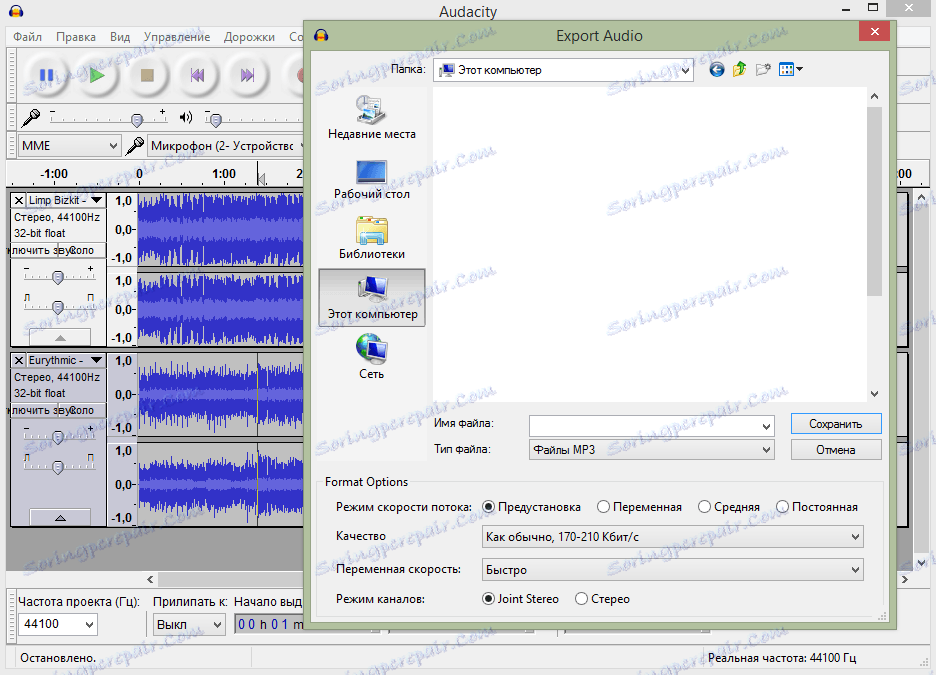
У Audacity ви легко можете накладати одну запис на іншу. Наприклад, якщо ви хочете записати будинку пісню, то вам необхідно окремо зробити запис голосу і окремо - музики. Потім відкрийте в редакторі обидва аудіофайлу і прослухайте.
Якщо результат вас влаштував, то зберігайте композицію в будь-якому популярному форматі. Це нагадує роботу з шарами в Photoshop. Інакше збільшуйте і зменшуйте гучність, зсувайте записи по відношенню один до одного, вставляйте порожні фрагменти або ж замикайте тривалу паузу. Загалом, робіть все, щоб в результаті вийшла якісна композиція.
Як прибрати шум в Audacity
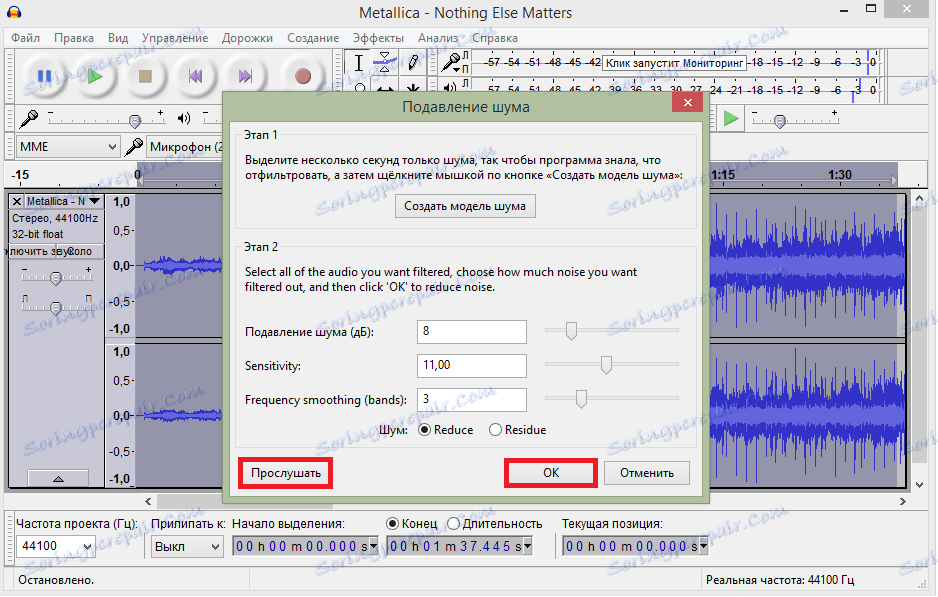
Якщо ви записали пісню, але на тлі чутні шуми, то ви також зможете прибрати їх за допомогою редактора. Для цього потрібно виділити на записи ділянку шуму без голосу і створити модель шуму. Потім вже можна виділити всю аудіозапис і видалити шуми.
Перед тим, як зберегти результат, ви можете прослухати аудіозапис і якщо вас щось не влаштовує - щоб настроїти параметри придушення шуму. Можете повторити операцію придушення шуму кілька разів, але в такому випадку може постраждати сама композиція.
Детальніше дивіться в цьому уроці:
Як зберегти пісню в mp3
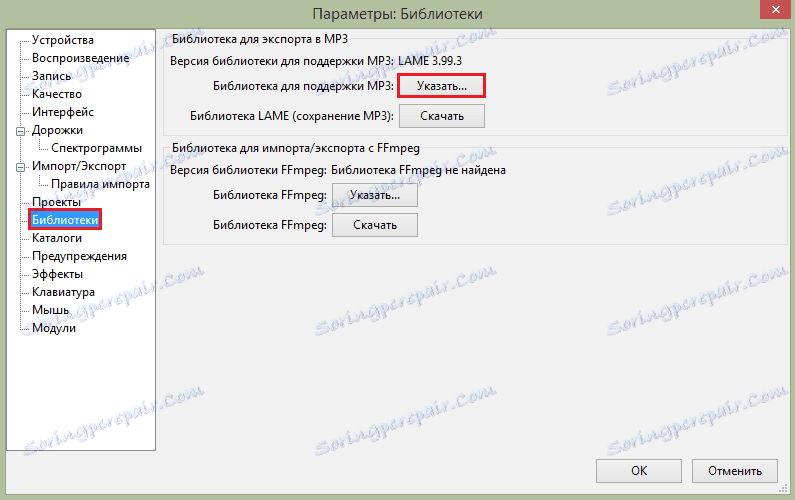
Так як стандартно Audacity не підтримує формат mp3, у багатьох користувачів виникають питання з цього приводу.
Насправді мп3 можна додати в редактор, встановивши додаткову бібліотеку Lame. Завантажити її можна за допомогою самої програми, а можна вручну, що набагато простіше. Завантаживши бібліотеку, вам залишиться лише вказати редактору шлях до неї. Проробивши ці нескладні маніпуляції, ви зможете зберігати всі редаговані пісні в форматі mp3.
Більш детальну інформацію ви знайдете тут:
Як в Audacity зберігати пісні в mp3
Як записати звук
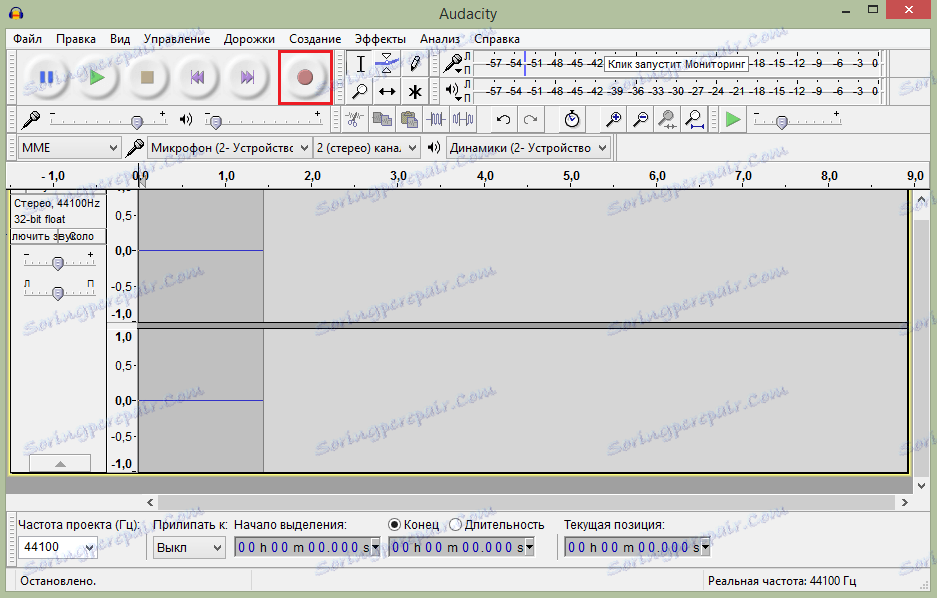
Також завдяки цьому аудіоредактора вам не потрібно користуватися диктофоном: всі необхідні аудіо ви можете записати прямо тут. Для цього потрібно лише підключити мікрофон і натиснути на кнопку записи.
Сподіваємося, після прочитання нашої статті, ви змогли розібратися, як користуватися Аудасіті, і отримали відповіді на всі, що цікавлять вас, питання.